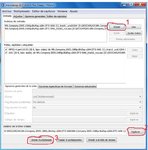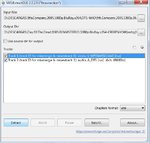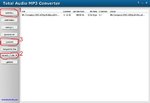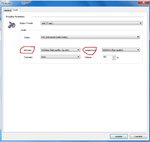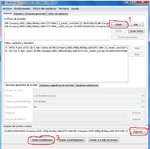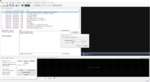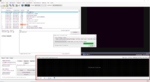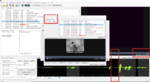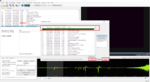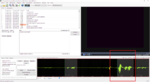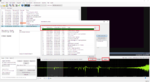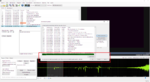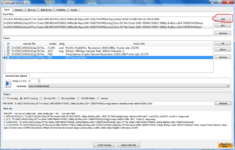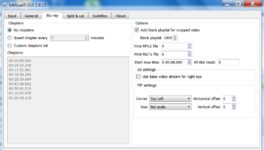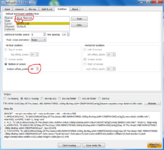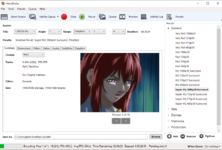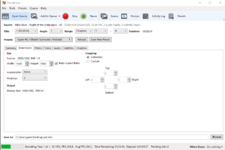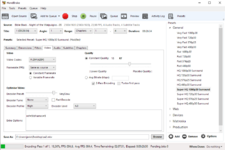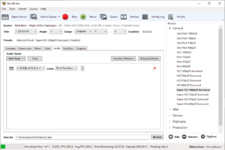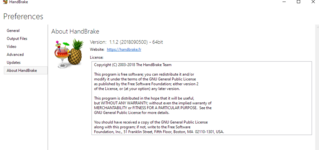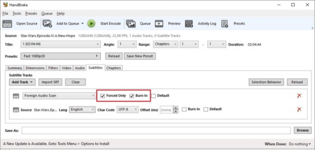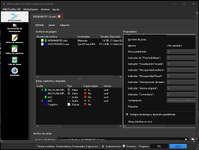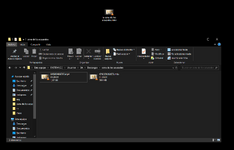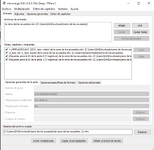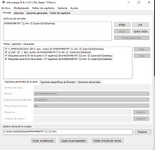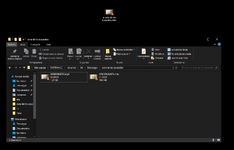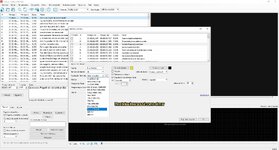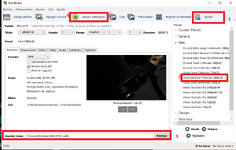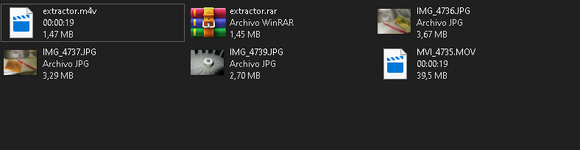hellfire4
Well-known-666
Aunque lamentablemente puede que no en todos funcione, más que nada probado en un reproductor de Bluray Sony y visto en televisores Samsung, incluso probado en uno.
Bueno, la cuestión, una manera sencilla de incorporar subtítulos flotantes (de quita y pon con el botón de subs del control remoto) en películas contenidas en un pendrive, de manera que el tipo de letra, cuerpo, color y tamaño sean cómodos para su visionado y lectura.
Empleando el mkvmergue Gui, contenido en el MKVtoolnix y el Subtitle Edit, ambos programas gratuitos.
1) Bueno, para crear un subtítulo de tipo flotante, de formato de imágenes, que este caso será un Vobsub (justamente el formato usado para reautorias de dvds en algunos casos) con el Subtitle Edit, de la manera que se ve en la imagen, redondeado de rojo.

Y aca viene una cuestión MUY IMPORTANTE, para que el sub sea tomado en condiciones, en muchos casos debe de ser de una resolución 1080p pura, o en todo caso, la que mejor tome el TV, en un caso de un proyector, la de 1080p pura mediante el reproductor de Bluray anda bien, mientras que el caso del TV de tubo Philips de 32, una de 480i es la que realmente anda.
El problema puede ocurrir de que si no se respetan las resoluciones de video, puede que el TV y/o reproductor los tome, pero no los muestre.
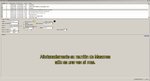
Claro, a mayor resolución, mayor debe de ser el tamaño de la fuente:
en un caso de 1080p suelo emplear:
Fuente: Arial narrow
Tamaño: 64
El resto de las opciones es como ven en la imagen
respecto a los colores de fuente, he llegado a emplear un amarillo ocre, dado que no es agresivo a la vista, tanto para películas en B&N como con las de color o un gris (un blanco puro no es bueno).
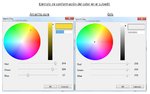
Luego de las configuraciones, asignamos "exportar todas las" a la carpeta que nos parezca, para luego emplearlo
2)Con el Mkvmergue Gui procedemos a seleccionar la película y el sub formato Vobsub. Iniciando el multiplexado.

Una vez terminado el proceso, que sera de unos minutos o pocos menos, quedaría de guardar el mkv en un pendrive y conectarlo al TV o reproductor de bluray.
Este caso, es mi TV de tubo junto al repro de blu ray, que usa resolución 480i

La resolusión de 480i es de 720x480, y dado que no se puede elegir automáticamente, la tengo que forzar

A veces se da que el Mkv creado no se puede ni retroceder ni adelantar, y eso se debe a la versión del Mkvtoolnix empleada, en mi caso la v5.8.0 es la que me anda bien, y no así si empleo la última versión (de manera que siempre le digo que no cuando me dice de actualizar, no así al programa para crear subs )
)
Bueno, la cuestión, una manera sencilla de incorporar subtítulos flotantes (de quita y pon con el botón de subs del control remoto) en películas contenidas en un pendrive, de manera que el tipo de letra, cuerpo, color y tamaño sean cómodos para su visionado y lectura.
Empleando el mkvmergue Gui, contenido en el MKVtoolnix y el Subtitle Edit, ambos programas gratuitos.
1) Bueno, para crear un subtítulo de tipo flotante, de formato de imágenes, que este caso será un Vobsub (justamente el formato usado para reautorias de dvds en algunos casos) con el Subtitle Edit, de la manera que se ve en la imagen, redondeado de rojo.

Y aca viene una cuestión MUY IMPORTANTE, para que el sub sea tomado en condiciones, en muchos casos debe de ser de una resolución 1080p pura, o en todo caso, la que mejor tome el TV, en un caso de un proyector, la de 1080p pura mediante el reproductor de Bluray anda bien, mientras que el caso del TV de tubo Philips de 32, una de 480i es la que realmente anda.
El problema puede ocurrir de que si no se respetan las resoluciones de video, puede que el TV y/o reproductor los tome, pero no los muestre.
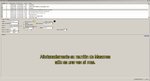
Claro, a mayor resolución, mayor debe de ser el tamaño de la fuente:
en un caso de 1080p suelo emplear:
Fuente: Arial narrow
Tamaño: 64
El resto de las opciones es como ven en la imagen
respecto a los colores de fuente, he llegado a emplear un amarillo ocre, dado que no es agresivo a la vista, tanto para películas en B&N como con las de color o un gris (un blanco puro no es bueno).
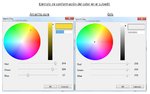
Luego de las configuraciones, asignamos "exportar todas las" a la carpeta que nos parezca, para luego emplearlo
2)Con el Mkvmergue Gui procedemos a seleccionar la película y el sub formato Vobsub. Iniciando el multiplexado.

Una vez terminado el proceso, que sera de unos minutos o pocos menos, quedaría de guardar el mkv en un pendrive y conectarlo al TV o reproductor de bluray.
Este caso, es mi TV de tubo junto al repro de blu ray, que usa resolución 480i

La resolusión de 480i es de 720x480, y dado que no se puede elegir automáticamente, la tengo que forzar

A veces se da que el Mkv creado no se puede ni retroceder ni adelantar, y eso se debe a la versión del Mkvtoolnix empleada, en mi caso la v5.8.0 es la que me anda bien, y no así si empleo la última versión (de manera que siempre le digo que no cuando me dice de actualizar, no así al programa para crear subs
Última edición: